Merhabalar
Bu makalede log okumak için geliştirilmiş multitail aracı nasıl kullanılır bunu anlatacağım. Multitail aracı ile bir veya birden fazla log dosyalarını görüntüleyebilirsiniz. Multitail aracının bir diğer güzel özelliği ise log dosyasını görüntülerken ek olarak konsol açmadan komut çalıştırabiliyor olmanızdır. Aşağıdaki adımları uygularken konsol boyutunu tam ekran olarak ayarlabilirsiniz.
Multitail programını aşağıdaki komut yardımıyla sisteminize kurabilirsiniz.
root#: sudo apt-get install multitail -y
Herhangi bir log dosyasını görüntülemek isterseniz aşağıdaki komut kullanılabilir.
root#: multitail -f /var/log/apt/history.log
Birden fazla log dosyasını aynı consol ekranında görüntülemek isterseniz dosyaların ismini verip aşağıdaki komutu kullanabilirsiniz.
root#: multitail /var/log/apt/history.log /var/log/dpkg.log
İki farklı log dosyasını yatay değilde dikey olarak konsol ekranında görüntülemek isterseniz multitail komutunun -s parametresi kullanabilir.
root#: multitail -s 2 /var/log/apt/history.log /var/log/apt/history.log
İki farklı log dosyayı görüntülerken renkli yazılar ile birlikte görmek isterseniz, ilk önce iki farklı log dosyasını multitail aracı ile açın daha sonra c tuşuna bastığınızda size hangi dosyayı reklendireceğinizi soracaktır seçeceğiniz dosyanın üzerine yön tuşları ile gelip enter tuşuna bastıktan sonra s, m, n tuşlarına basarsanız renklerin değiştiğini görebilirsiniz.
root#: multitail -s 2 /var/log/apt/history.log /var/log/apt/history.log
Log dosyasını görüntülerken yazıları sade bir renkte görüntülemek isterseniz c tuşuna basıp ardından l tuşuna bastıktan sonra bütün mevcut renkleri görebilir ve istediğiniz bir rengin üzerine yön tuşları ile gelip boşluk tuşuna basıp işaretledikten sonra enter tuşuna basarak seçtiğiniz rengi uygulayabilirsiniz.
root#: multitail /var/log/apt/history.log
Birden fazla log dosyasını görüntülerken istediğiniz bir log dosyasını öne getirip incelemek isterseniz b tuşuna basıp ardından yön tuşları ile öne getirip incelemek istediğiniz log dosyasının üzerine gelip enter tuşuna basarak seçtiğiniz log dosyasını görüntüleyebilirsiniz. İncelerken yukarı/aşağı yön tuşlarına basarak dosyanın içerisinde gezinebilirsiniz.
root#: multitail -s 2 /var/log/apt/history.log /var/log/apt/history.log
Multitail programının bir diğer güzelliği ‘de log dosyalarını görüntülerken herhangi bir konsol açmadan aynı ekran üzerinde komut çalıştırabiliyor olmanızdır. Aşağıdaki komutu kullanarak iki farklı log dosyasını görüntüleyebilir veya herhangi bir komut çalıştırabilirsiniz.
root#: multitail -s 3 /var/log/apt/history.log /var/log/apt/history.log -l "ping 8.8.8.8"
Herhangi bir renk seçeneği ile log dosyasını görüntülemek isterseniz aşağıdaki komut kullanılabilir.
Colors: red, green, yellow, blue, white, black, vb..
root#: multitail -ci red /var/log/apt/history.log
Multitail programının bir diğer güzel özelliği ise iki farklı log dosyasının içerisinden istediğiniz bir kelimeyi aratabiliyor olamanızdır. Log dosyasının içerisindeyken Shift + / kombinasyonuna bastıktan sonra karşınıza küçük bir konsol ekranı gelecektir, log dosyasında aratmak istediğiniz kelimeyi yazıp ardından enter tuşuna basarak yazdığınız kelimeyi aratabilirsiniz.
root#: multitail -s 2 /var/log/apt/history.log /var/log/apt/history.log
Herhangi bir log dosyasını görüntülerken log dosyası hakkında bilgi almak isterseniz dosyanın içerisindeyken t tuşuna basıp ardından seçmek istediğiniz dosyanın üzerine yön tuşları ile gelip enter tuşuna basarak seçtiğiniz dosya hakkında birçok bilgi görebilirsiniz.
root#: multitail /var/log/apt/history.log
Herhangi bir log dosyasını konsol ekranında görüntülerken durdurup incelemek isterseniz p tuşuna basabilirsiniz, aynı şekilde yeniden p tuşuna basarsanız kaldığınız yerden devam edebilirsiniz.
root#: multitail -i /var/log/apt/history.log
Multitail aracı hakkında daha fazla bilgi için man sayfasına bakabilirsiniz.
root#: man multitail
Bu yazının aynısını bir diğer blog sayfamdan bulabilirsiniz.

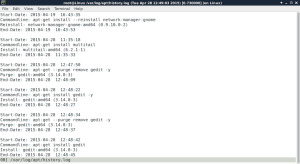
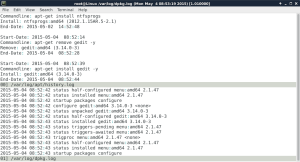
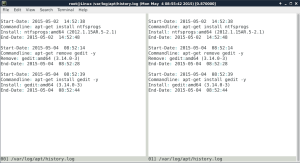
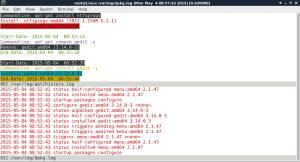

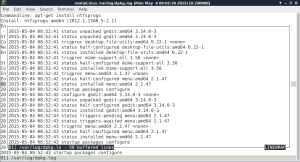
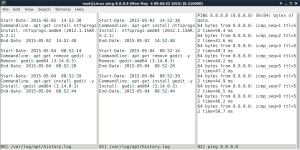
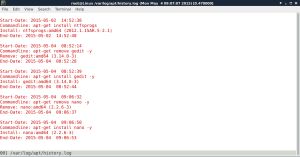
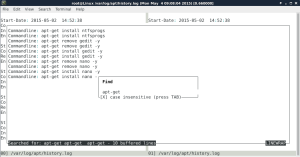
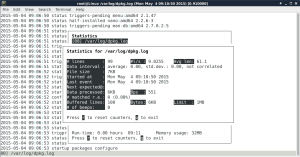
Leave a Reply